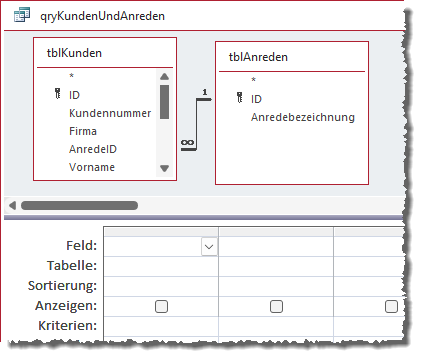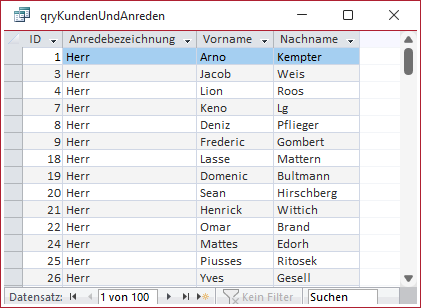Lies diesen Artikel und viele weitere mit einem kostenlosen, einwöchigen Testzugang.
Viele Abfragen enthalten nur eine einzige Tabelle, deren Daten nach verschiedenen Kriterien sortiert oder gefiltert werden sollen. Richtig spannend werden Abfragen aber erst, wenn Du ihr mehr als eine Tabelle hinzufügt. Dabei gibt es verschiedene Konstellationen: Die Tabellen können miteinander verknüpft sein, dann übernimmt die Abfrage diese Verknüpfungen. Wenn sie nicht verknüpft sind, kannst Du sie in einer Abfrage nachträglich verknüpfen, ohne dass Du damit das Datenmodell manipulierst. Auf jeden Fall spielt es eine große Rolle, ob und wie die Tabellen einer Abfrage miteinander verknüpft sind, wenn Du diese anzeigen möchtest.
Beispieldatenbank
Die Beispiele dieses Artikels finden Sie in der Datenbank 2205_AbfragenBasics_MehrereTabellen.accdb.
Tabellen zur Abfrage hinzufügen
Beim Hinzufügen von mehr als einer Tabelle zu einer Abfrage können verschiedene weitere Dinge passieren, die davon abhängig sind, ob im Datenmodell bereits eine Beziehung zwischen diesen Tabellen definiert ist oder nicht und wie die Einstellungen für diese Beziehung lauten.
Beziehungen aus dem Datenmodell werden automatisch übernommen
Nehmen wir also an, wir fügen die beiden offensichtlich miteinander in Beziehung stehenden Tabellen tblKunden und tblAnreden in den Entwurf einer Abfrage, dann bildet diese auch direkt die Beziehung zwischen diesen Tabellen ab (siehe Bild 1).
Bild 1: Verknüpfung zwischen zwei in Beziehung stehenden Tabellen im Abfrageentwurf
Tabellen mit Beziehung
Wenn es wie in der Abbildung eine Beziehung zwischen den Tabellen der Abfrage gibt, dann zeigt diese als Ergebnis nur diejenigen Kombinationen von Datensätzen der beiden Tabellen an, die miteinander verknüpft sind.
Es erscheinen keine Datensätze der Tabelle tblKunden, die nicht mit einer Anrede verknüpft sind und auch keine Einträge der Tabelle tblAnreden, die keinem Kunden zugeordnet sind.
Fügen wir dem Entwurfsraster nun die Felder ID, Vorname und Nachname der Tabelle tblKunden und das Feld Anredebezeichnung der Tabelle tblAnreden hinzu, erhalten wir das Ergebnis aus Bild 2.
Bild 2: Ausgabe der Daten zweier verknüpfter Tabellen in der Datenblattansicht
Tabellen ohne Beziehung
Ende des frei verfügbaren Teil. Wenn Du mehr lesen möchtest, hole Dir ...
Testzugang
eine Woche kostenlosen Zugriff auf diesen und mehr als 1.000 weitere Artikel
diesen und alle anderen Artikel mit dem Jahresabo
![Access [basics]](https://access-basics.de/wp-content/uploads/2021/02/logo400.png)